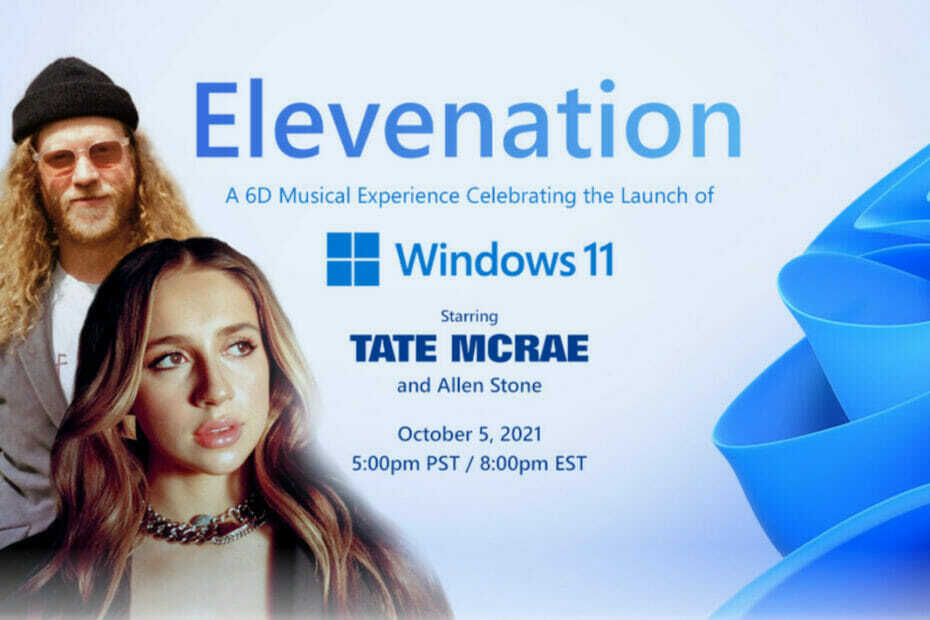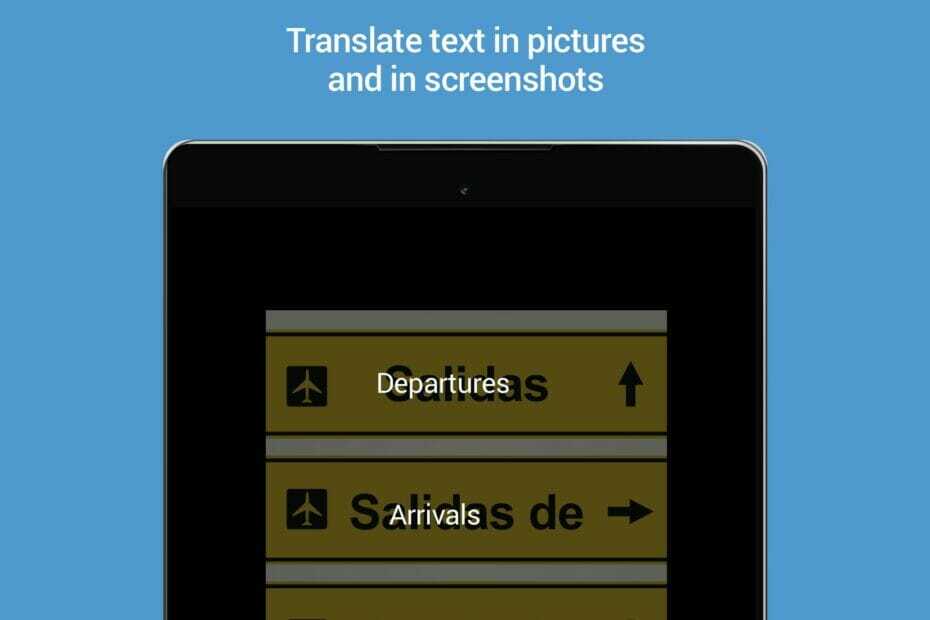- Varat viegli savienot savu MS Teams sanāksmju telpu, izmantojot SIP un H.323 saderīgus pakalpojumus.
- Mākoņa video sadarbspēja nodrošinās, ka visi viesi un darbinieki var izveidot savienojumu ar sapulcēm.
- Ir vairāki veidi, kā pievienoties notiekošai sesijai, tostarp iezvane, VTC vai mobilās lietotnes.

Pandēmija mudināja uzņēmumus visā pasaulē pielāgoties tiešsaistes darba videi. Tāpēc, arvien vairāk cilvēku uzsākot darbu attālināti, pieauga arī pieprasījums pēc tiešsaistes sanāksmēm.
Tā rezultātā tādi uzņēmumi kā Microsoft sāka koncentrēties uz savu sapulču pakalpojumu funkciju uzlabošanu un paplašināšanu.
Viņi izstrādāja, pārveidoja un pievienoja jaunas izmaiņas programmā Microsoft Teams, cenšoties padarīt to par labāko tiešsaistes sapulču rīku.
MS Teams lietošana ir vienkārša, taču, lai patiešām gūtu labumu no visiem tās rīkiem un pielāgošanas iespējām, uzņēmums, kas plāno milzīgām sanāksmēm ir jānodrošina, ka ir viegli pievienoties sapulcēm neatkarīgi no izmantotās sapulču telpas sistēmas veida.
Izmantojiet sanāksmju telpas aparatūru
Ja esat daļa no organizācijas, kurā ir tūkstošiem darbinieku visā pasaulē, regulāras tikšanās ar komandu ir svarīgas, lai uzturētu kontaktus.
Organizācijām ir jāatvieglo biroja darbiniekiem tikšanās ar kolēģiem, kuri strādā no mājām.
Biroji, kas izveidoti, lai ideāli pielāgotu jauktu darbaspēku, nodrošina, ka ir daudz video sapulču telpu, kas paredzētas tiešsaistes sapulču rīkošanai.
Sēžu telpām un sapulču telpām jābūt aprīkotām ar aprīkojumu, kas atvieglo skaidru un kodolīgu sadarbību starp kolēģiem un viesiem.
Papildus video sistēmai sanāksmju telpās ir nepieciešami augstas kvalitātes mikrofoni, vadības ierīce, displeji un galdi vai rakstāmgaldi un krēsli.
Kā savienot sanāksmju telpas sistēmu ar MS Teams?
1. Pievienojiet savu fizisko aprīkojumu
Pirmā lieta, kas jums jādara, veidojot uzņēmuma sanāksmju telpu, ir pārliecināties, vai jums ir visa nepieciešamā aparatūra.
Nepieciešama centrālā ierīce, kas darbojas kā konsole, ko izmantosit, lai savienotu visas pārējās telpai nepieciešamās perifērijas ierīces.
Centrālajā blokā jābūt planšetdatoram vai citam ierīce ar iespējotu skārienekrānu savienots ar to, kas kalpos kā komandcentrs.
Ieteicams arī Ethernet savienojums, lai nodrošinātu pietiekamu joslas platumu video un ekrāna koplietošanai.
Displeja televizoru, mikrofonu un citu perifērijas ierīču pievienošanu var veikt, izmantojot kabeļus (HDMI ir labākā izvēle) vai bezvadu režīmā, ja ierīces to atbalsta.
Tagad, lai piekļūtu Microsoft 365 pakalpojumiem, līdz sākotnējās konfigurācijas pabeigšanai visām ierīcēm ir nepieciešamas dinamiskas IP adreses, nevis statiskas.
2. Nodrošiniet, lai visi darbinieki un viesi varētu izveidot savienojumu ar Microsoft Teams sapulcēm
Ne visi dalībnieki, pievienojoties Microsoft Teams sapulcei, būs pie datora. Lai nodrošinātu vislabāko sapulču pieredzi, kolēģi birojā, visticamāk, vēlēsies pievienoties no īpašas video sapulču telpas.
Ārējie viesi var pievienoties arī no savām video sistēmām. Lai nodrošinātu, ka ikviens var pievienoties Microsoft Teams sapulcei no jebkuras ierīces, ir nepieciešams mākoņa video sadarbspējas risinājums.
Sertificēti Cloud Video Interop (CVI) risinājumi Microsoft Teams ļauj ikvienam droši pievienoties sapulcei neatkarīgi no tā, kādu ierīci viņi izmanto.
3. Kā izmantot trešās puses CVI risinājumu
Sapulces dalībniekiem ir viegli izmantot CVI risinājumu, lai izveidotu savienojumu ar Microsoft Teams zvanu.
Pexip nodrošina jebkuru uz standartiem balstītu videokonferenču sistēmu SIP un H.323, lai netraucēti izveidotu savienojumu ar Microsoft Teams sanāksmēm. Dalībniekiem tikai jāveic tālāk norādītās darbības.
3.1. Izmantojot tālvadības pulti vai skārienekrānu
Izmantojot tālvadības pulti vai VTC skārienekrānu, varat piezvanīt sapulcei, izmantojot virtuālo reģistratūru vai tieši sastādot sapulces adresi.
3.2.Zvanīšana, izmantojot virtuālo reģistratūru
-
Atrodiet adresi sapulces uzaicinājumā un ievadiet to, izmantojot tālvadības pulti / skārienekrānu. Parasti adrese ir līdzīga [aizsargāts ar e-pastu].

- Ievadiet Konferences ID VTC sistēmā.
- Ja VTC ir reģistrēts Pexip pakalpojumā tajā pašā uzņēmumā, kur CVI pakalpojums MS Teams vai ir uzticama ierīce, tas tiek automātiski atļauts sapulcē.
-
Ja nē, tas tiek ievietots Teams vestibilā, gaidot uzņemšanu.

3.3. Tieši sastādot adresi
-
Atveriet ielūgumu un noklikšķiniet uz Alternatīvas VTC numura sastādīšanas instrukcijas saite.

- Ievadiet adresi, kas atrodama zem Pievienojieties tieši.
- Ja VTC ir reģistrēts Pexip pakalpojumā tajā pašā uzņēmumā, kur CVI pakalpojums MS Teams vai ir uzticama ierīce, tas tiek automātiski atļauts sapulcē.
- Ja nē, tas tiek ievietots Teams vestibilā, gaidot uzņemšanu.

4. Izmantojot mobilo lietotni Pexip
Lietotājam ir jālejupielādē un jāinstalē Pexip mobilā lietotne un jāļauj lietotnei lasīt kalendāru, kas tiek izmantots Teams ielūgumiem. Skat Lietojumprogrammu lejupielāde lai iegūtu vairāk informācijas.
Izmantojot mobilo lietotni Pexip, lai pievienotos Teams sapulcei ar VTC, varat pievienoties no VTC saraksta vai izmantot QR koda skenēšanu.
4.1. Pievienošanās no VTC saraksta
Šīm opcijām ir nepieciešams aktīvs galapunkta abonements, ja jūsu organizācija tās ir pieņēmusi.
- Tālrunī atveriet mobilo lietotni Pexip.

- Dodieties uz Sanāksmes cilni un atlasiet savu Teams sapulci.

- Izvēlieties Video sistēma un atlasiet VTC, kuru vēlaties izmantot.

- Atbildiet uz ienākošo zvanu savā VTC telpā, izmantojot skārienpaneli vai tālvadības pulti.

4.2. QR koda skenēšana
Šai opcijai ir nepieciešams aktīvs Pexip galapunkta abonements. Ja jūsu organizācija ir pieņēmusi QR kodus, lai pievienotos video sapulcēm, skatiet Izmantojot viedtālruni, lai pievienotos video sapulcēm, izmantojot MeetingConnect lai saņemtu norādījumus par pievienošanos sapulcei.
5. Sanāksmju telpas režīms
Sapulču telpas režīms (MRM) ir vienkāršs veids, kā ar vienu klikšķi pievienoties ieplānotām video sapulcēm. Tas darbojas, integrējot jūsu videokonferenču vienības ar Pexip mobilo lietotni (kas darbojas koplietotā mobilajā ierīcē) un jūsu uzņēmuma esošo kalendāru/telpu rezervēšanas sistēmu.
Skat Sanāksmju telpas režīma (MRM) iestatīšanas rokasgrāmata lai iegūtu vairāk informācijas.
Par laimi, sistēmu savienošana ar MS Teams ir vienkārša, pateicoties tādiem uzņēmumiem kā Pexip, kas izmanto mākoņa video sadarbspēju (CVI), kas ļauj SIP un H.323 videokonferenču sistēmai pievienoties MS komandām.
Šīs sistēmas darbosies tā, it kā tās būtu sākotnējie Microsoft klienti, ļaujot autentificētām sistēmām piedalīties konferencēs bez vestibila apiešanas vai citas papildu lietotāja mijiedarbības.
Pexip ļauj izveidot savienojumu ar dažādām sanāksmju telpu sistēmām, izmantojot dažādas metodes. Pakalpojums nodrošina arī gan lejupielādējamu lietotni, gan tīmekļa versiju.
Vienkāršākais veids, kā pievienoties VMR (savai telpai vai kādai citai telpai), ir piekļūt Pexip istabas uzaicinājuma saitei.
Varat arī pievienoties, izmantojot tālvadības pulti vai skārienekrāna ierīci:
- Lejupielādējiet un instalējiet Pexip.
- Atveriet Kalendāra ielūgums.

- Ievadiet adresi, kas atrodama sadaļā Pievienoties tieši.
- Pretējā gadījumā atlasiet pievienošanās opcijas.

- Atveriet ielūgumu un noklikšķiniet uz saites Alternatīvie VTC numura sastādīšanas norādījumi.

- Ja VTC ir reģistrēts Pexip pakalpojumā tajā pašā uzņēmumā, kurā darbojas CVI pakalpojums MS Teams, vai ir uzticama ierīce, tā tiek automātiski atļauta sapulcē.
- Ja nē, tas tiek ievietots Teams vestibilā, gaidot uzņemšanu.
Microsoft Teams saņem pastāvīgu atbalstu
Microsoft veltīja milzīgu resursu un laika daudzumu Teams izstrādei. Viņi joprojām nāk klajā ar jaunām funkcijām, kamēr mēs runājam.
Viena no uzņēmuma prioritātēm ir drošība. Tā kā daudzas lielas organizācijas savās konferencēs un sanāksmēs paļaujas uz MS Teams, datu noplūdes risks ir augsts. Tāpēc ir svarīgi uzticēties trešo pušu risinājumiem, kas ir integrēti MS Teams.
Redmondas gigants izlaiž iknedēļas drošības atjauninājumus, lai apturētu visus iespējamos datu pārkāpumus. Papildus drošības atjauninājumiem tie pievieno arī jaunas funkcijas, kas uzlabos jūsu pieredzi ar programmatūru.
Tādā veidā jūs varat iestatīt sanāksmju telpas sistēmu un savienojiet to ar Microsoft Teams. Mēs iekļāvām visas darbības un procedūras, kas jāievēro.
Atstājiet komentāru zemāk esošajā sadaļā un pastāstiet mums, ko domājat par rakstu, vai dalieties citās atsauksmēs par šo tēmu.